Windows 7中系统如何更改系统更新设置?方法详解
摘要:查字典教程网告诉您Windows7系统如何更改系统更新设置,需要的朋友们可以看一看1,点击开始,控制面板(查看方式为:大图标),进入&ldq...
查字典教程网告诉您Windows7系统如何更改系统更新设置,需要的朋友们可以看一看
1,点击开始,控制面板(查看方式为:大图标),进入“Windows Update”。
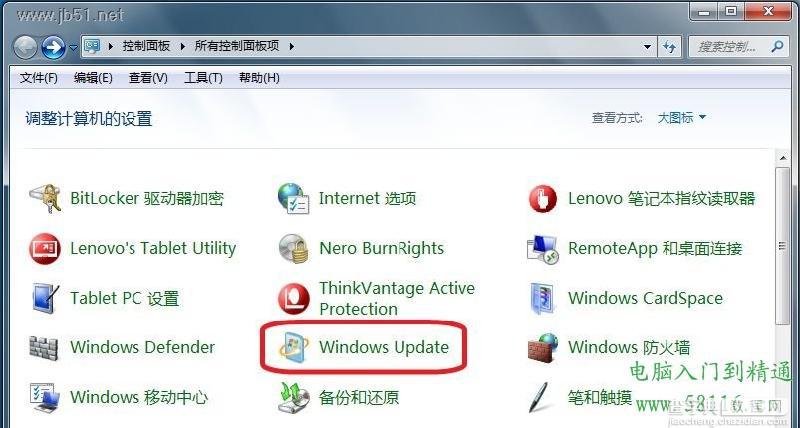
2,选择“更改设置”
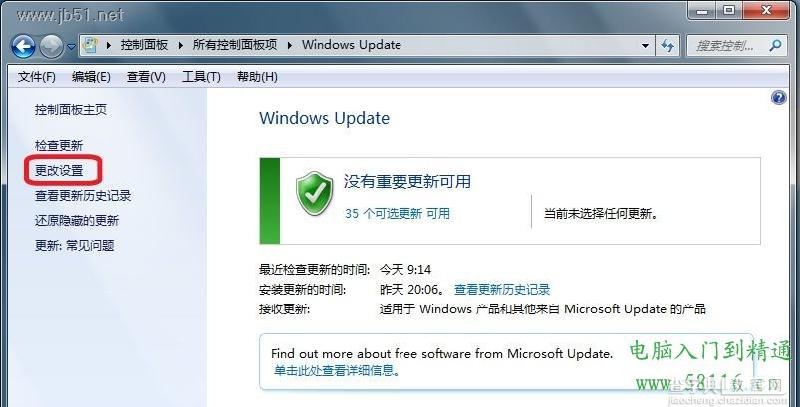
3,打开界面,可以设置更新频率,是否提示推荐更新,允许哪些用户安装更新,是否弹出通知等。建议正版用户勾选“有新微软产品的可选更新时通知我”以及“新软件可用时显示详细通知”两项。
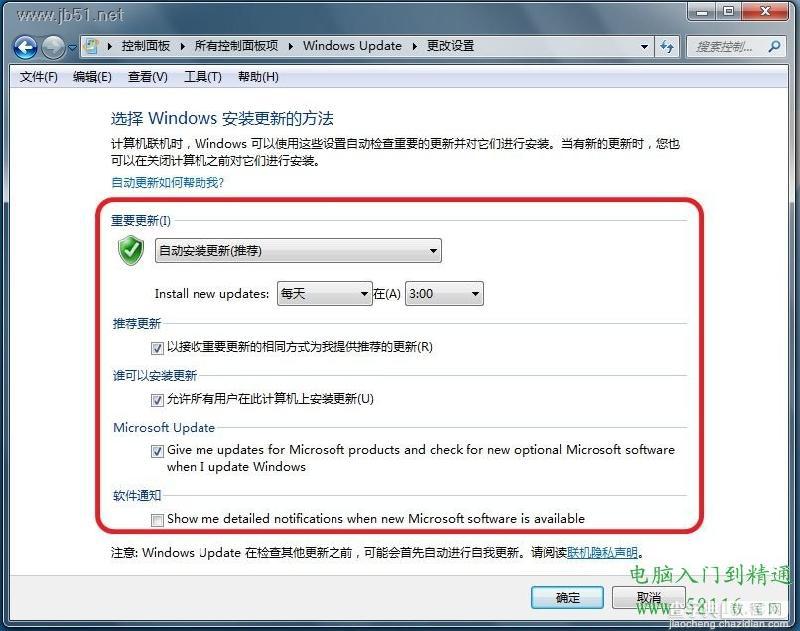
注:如果控制面板是“类别”视图,则需要点击“系统和安全”。
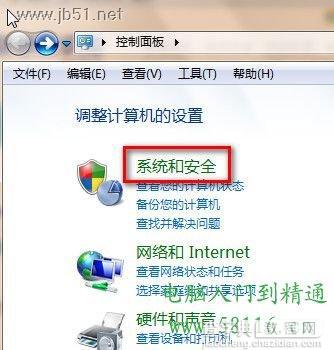
点击“Windows Update”下的“启用或禁用自动更新”。
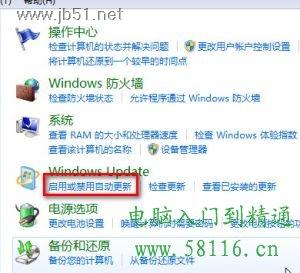
设置请参考第3步
【Windows 7中系统如何更改系统更新设置?方法详解】相关文章:
★ ghostxp系统如何安装新萝卜家园?ghostxp系统新萝卜家园安装步骤
★ Windows10系统一周年更新版插入Kindle就蓝屏死机的原因及解决方法
★ win10系统使用APMserv时提示80端口被占用的解决方法
